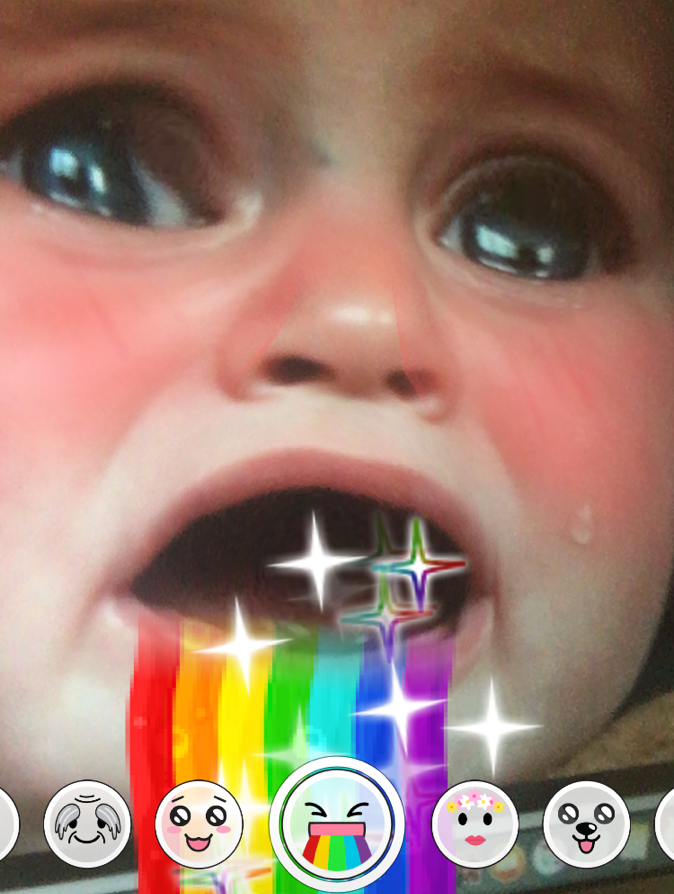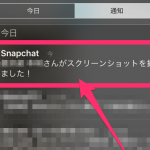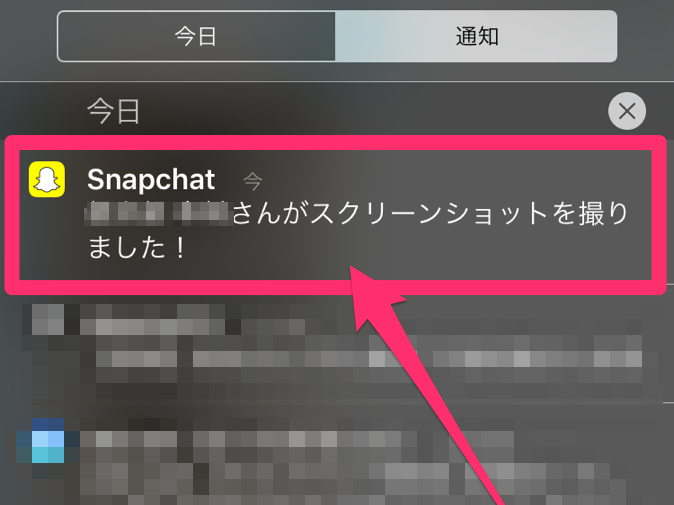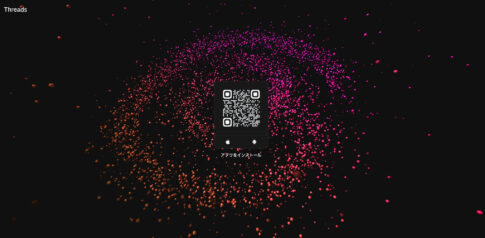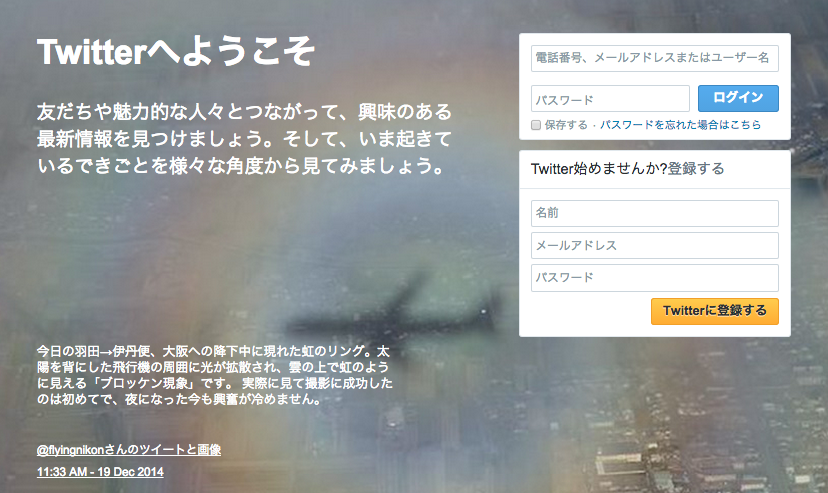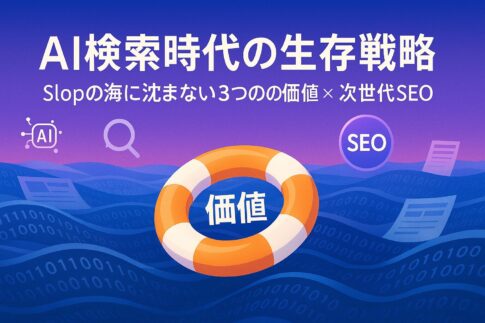スナップチャットの基本的な使い方をお伝えして参ります | はじめよう!スナチャ!
スナップチャットがまさにこれからの時代の寵児になろうとしていることは前回の記事でもお伝えした通りです。
Snapchat(スナップチャット)の始め方 〜スナチャの設定と登録方法〜
Snapchat(スナップチャット)とは?いよいよ日本でも盛り上がりを見せてきたチャットアプリを解説!
今、スナップチャットの勢いはとどまることを知らず。
米国ではメディアとしての地位も確立しはじめています。
・「ディスカバー」を雑誌風デザインへ変更
・米メディアグループの「バイアコム」からジェフ・ルーカス氏を引き抜き
・モバイル端末で3D自撮りを行うことのできる「Seene」を買収
時流である3D・VR方面の拡張にも力を注いでおり『これは来ているな!』と感じさせる”何か”があります。
この流れには我々も乗るべきでしょう。
Butchさんの言葉を借りて…
「乗るしかない このビッグウェーブに」
初心者のためのSnapchat講座
と、いうことでまずは私たちがスナップチャットを知らなければ話になりません。
早速スナチャの使い方を解説していきましょう。
今回は基本の操作、使い方についてお伝えして参ります。
ホーム画面を理解する
それでは早速ホーム画面から解説していきましょう。
ホーム画面がいきなり『カメラ』であることがこのアプリのハードル(オジさんにしか存在しない)を高めている気がします。
以下のようなホーム画面になります。
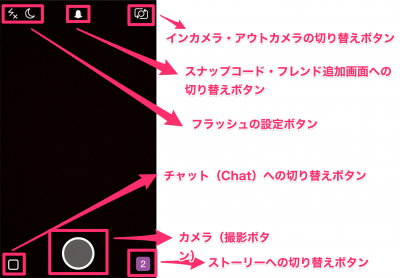
まぁ説明の通りです。
6種類のボタンが表示されますが、上記の画像でご理解いただければ良いかと思います。
カメラの操作方法
これもそのまま画像で説明しましょう。
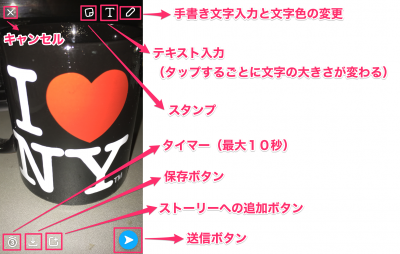
わかりやすいですね。結構頑張りました。
直感的に使える仕様なので、上記のような情報をちょっと頭に入れておけば、特に難しく感じることも無いかと思います。
手書き文字入力と文字色の変更
タップすると、文字に限らず、自由に線を描くことができます。プリクラの落書きを彷彿とさせる機能です。タップするとカラーバーが現れ、自由に色を設定することができます。
テキストの入力
タップするごとに大きさの違うテキストを、画像に差し込むことができます。
スタンプ
豊富に用意されたスタンプを使用することができます。
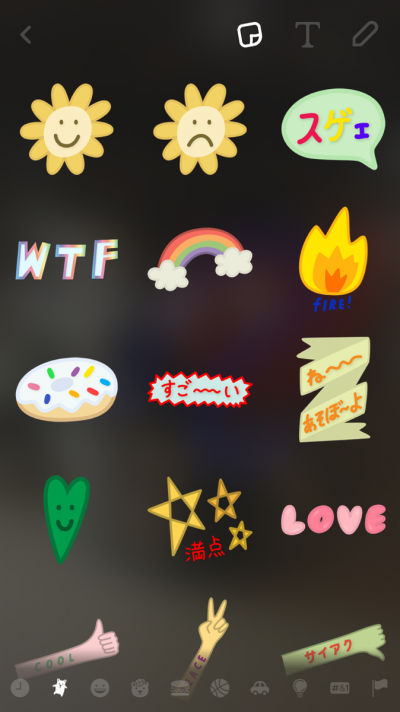
タイマー
スナップチャットの最も特徴的な機能です。
ここで設定した秒数に従い、送信された情報が消滅するようになっています。
1秒〜10秒で設定が可能です。
保存ボタン
iPhoneならカメラロール、Androidならギャラリーに、作成した動画、画像が保存できます。
ストーリーへの追加ボタン
このボタンから作成した動画、画像を『マイストーリー』に追加することができます。
通常のチャットでのやりとりの場合、決められた秒数で消滅する(リプレイ1回は有り)のに対し『マイストーリー』に投稿した動画、画像は、フレンドに共有され、24時間以内であれば無制限に閲覧することが可能です。
送信ボタン
フレンドに作成した動画、画像を送信します。
キャンセル
動画、画像の作成を中止し、ホーム画面に戻ります。
口から虹!顔が子犬に!などのエフェクトで話題のLenses機能
海外セレブから芸能人まで利用しており、ここ最近話題となっているLenses機能。
口から虹を出したり、モデルさんが子犬になったり…
get me on snapchat: hiyagrimmy pic.twitter.com/SGaudVJnrL
— nick grimshaw (@grimmers) 2015年9月16日
こういったエフェクトを使った動画、画像をスナップチャットでつくりことができます。
日本でのスナップチャット人気は、このLenses機能が牽引したと言っても過言では無いでしょう。
やり方はカンタン!
1、インカメラにする
2、顔付近を長押しする(輪郭がスキャンされます)
3、下部に表示されたLensesから好きなものを選ぶ

流行に乗ってぜひお試しを!
フレンド追加
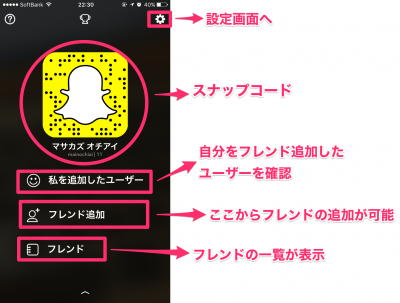
スナップコード
この画像をお友達に送りましょう。相手はそれを使ってあなたをフレンド追加することができます。
LINEもQRコードで友達追加できますが、それと似た機能になります。
私を追加したユーザー
だれかがあなたをフレンド追加すると、この部分が黄文字に変わり通知されます。
タップすることでフレンド追加した相手が誰なのかを、確認することができます。
フレンド追加
・ユーザー名で追加
・アドレス帳から追加
・スナップコードで追加
・ご近所さん追加
の4つの方法でフレンドを追加できます。位置情報からフレンド追加できるのは、スマホアプリらしい機能ですね。
また、
ユーザー名の共有
という機能もあり、ここからメールや、他のSNSなどを通じて、他者とユーザー名を共有することができます。
設定
アカウントのさまざまな設定、変更が行えます。
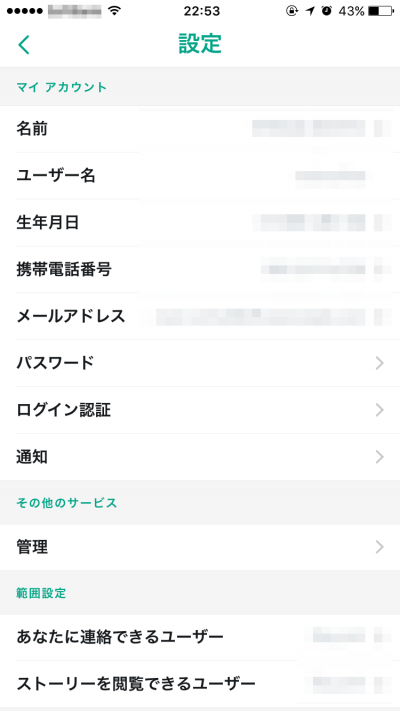
公開範囲の設定もここから可能です。
セキュリティの確認の意味でも、一度はチェックしておきましょう。
ストーリーとディスカバー
自分やフレンドのストーリー、ディスカバーと呼ばれる各メディアのさまざまなコンテンツを見ることができます。

ディスカバー
CNNやBuzzFeedなど、さまざまなメディアのコンテンツを無料で視聴できます。
現状は日本語コンテンツは用意されていませんが、今、スナップチャット社はこのディスカバーにかなりの力を入れており、動画によるニュース配信、ライブ配信など、今後かなり期待の持てる機能のひとつです。
マイストーリー
上部でも既に解説済みですが、『マイストーリー』に投稿された動画、画像は、あなたのフレンドに共有され、24時間以内であれば無制限に閲覧することが可能です。
最近のアップデート
フレンドの投稿したストーリーを閲覧することができます。24時間以内であれば無制限に閲覧することが可能です。
チャット
フレンドとのチャットを楽しむことができます。
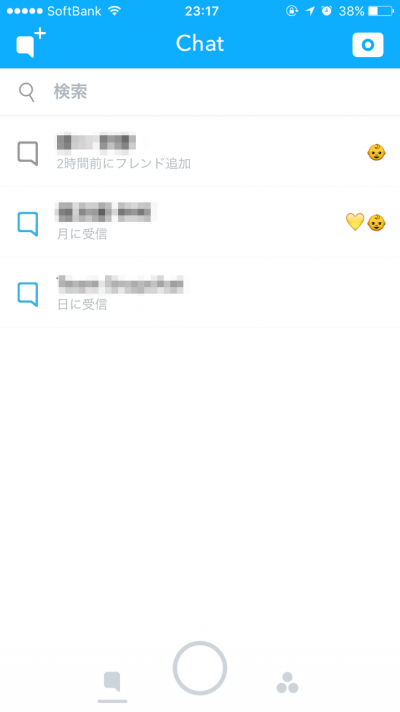
上記画面から、チャットしたいフレンドを選択(右にスワイプ)すると、以下の画面が表示されます。
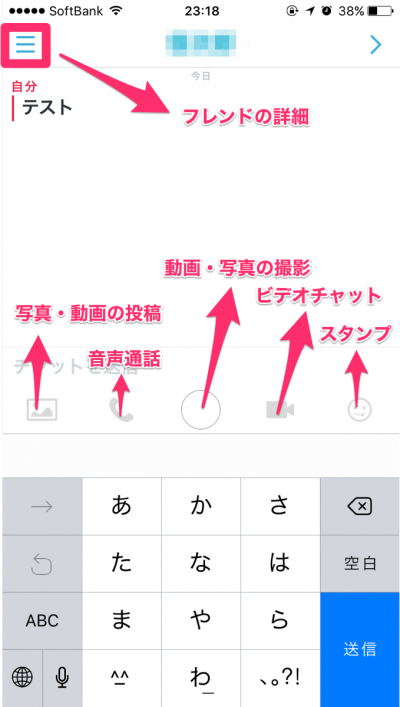
こちらの画面でフレンドとのチャットを楽しめます。
・写真、動画の送信(撮影)
・テキストチャット
・音声通話
・ビデオチャット
・スタンプの送信
など、非常に多機能です。
当然、ここでのやりとりも閲覧後に消滅します。
それがスナップチャットの面白いところですね。
フレンドの詳細
上記で選択したフレンドのスナップコードや、ユーザー名、表示名の変更や、ブロックなどの設定ができます。
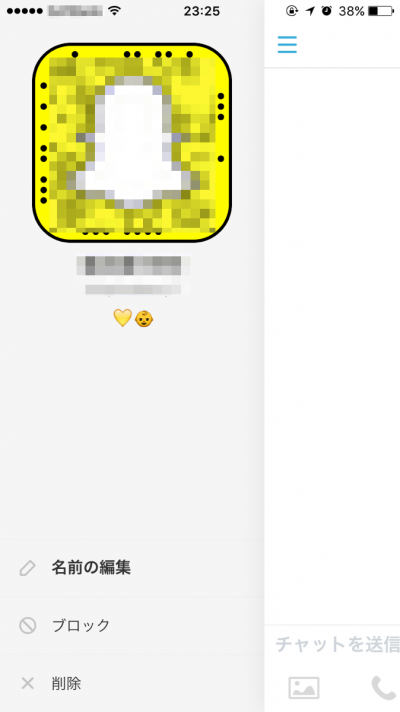
まとめ
いかがでしょうか?
正直な話、この記事を書くのはホントしんどかったので、ぜひ加津代湯してください。
見ての通り、想像以上にこのスナップチャットというアプリは多機能です。
チャットアプリであり、メディアアプリであり、音声通話やビデオチャットまでできちゃう。さらに日々進化を遂げている。かつてのFacebookの勢いを見るような、ホント凄いアプリです。(Facebookは今でも凄いですが…)
今までのソーシャルメディアやメッセンジャーとはかなり違った印象、また特徴的なホーム画面のため、少しとっつき辛さがあるかもしれません。
しかしながら、冒頭でも述べた通り、今後スナップチャットは時代を変えて行く力を持った会社・アプリです。
いまのうちにその存在をしっかり理解しておいて損は無いでしょう。
ビジネス活用の面から見ても、デンマークの保険会社がSnapchatで若者の取り込みに成功していたり、米大統領選で活用されたりと、さまざまな可能性を秘めています。
この機会にとっつき辛さを克服し、まずは使ってみてくださいね。
スナップチャットについては、今後も新しい情報を次々お伝えして参りますので、ぜひご期待を!